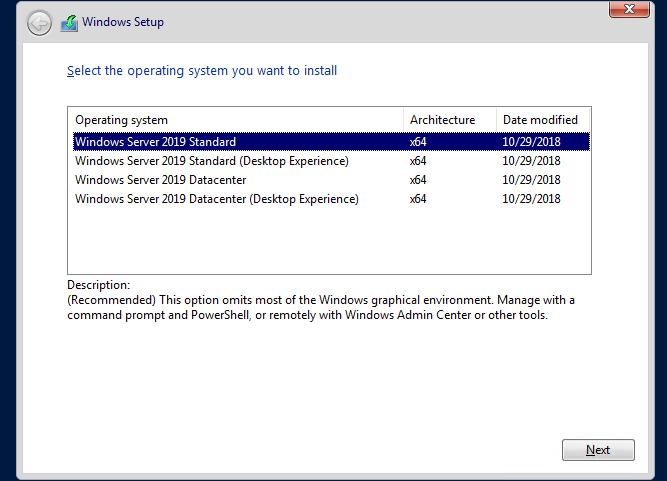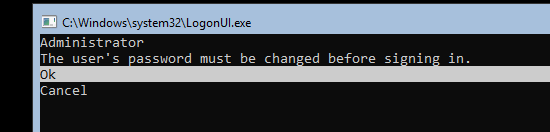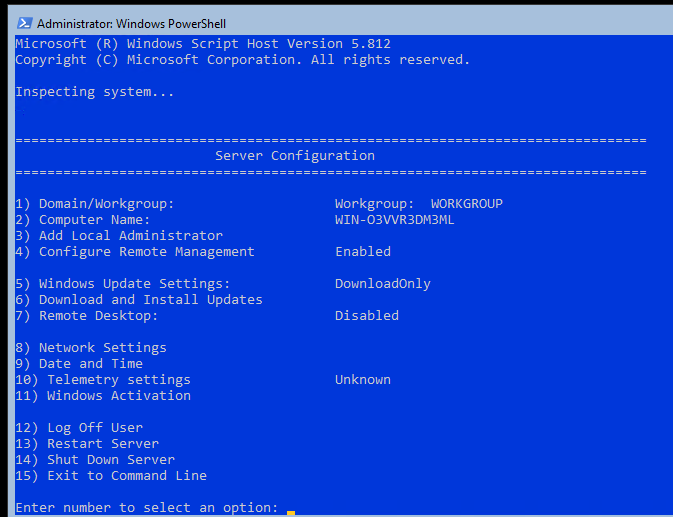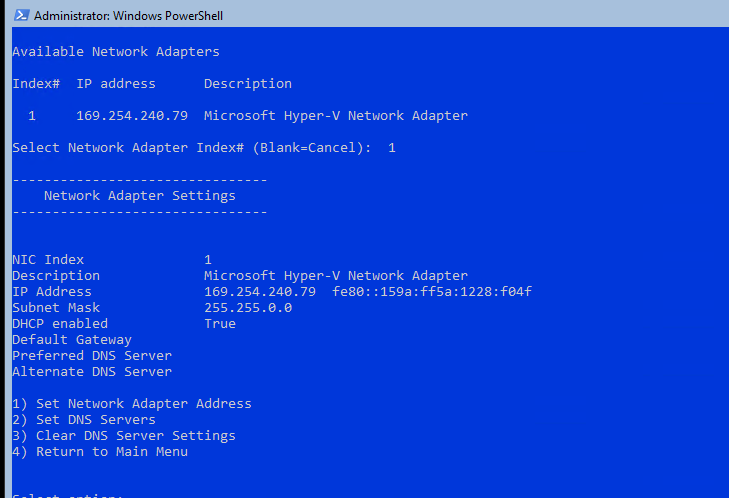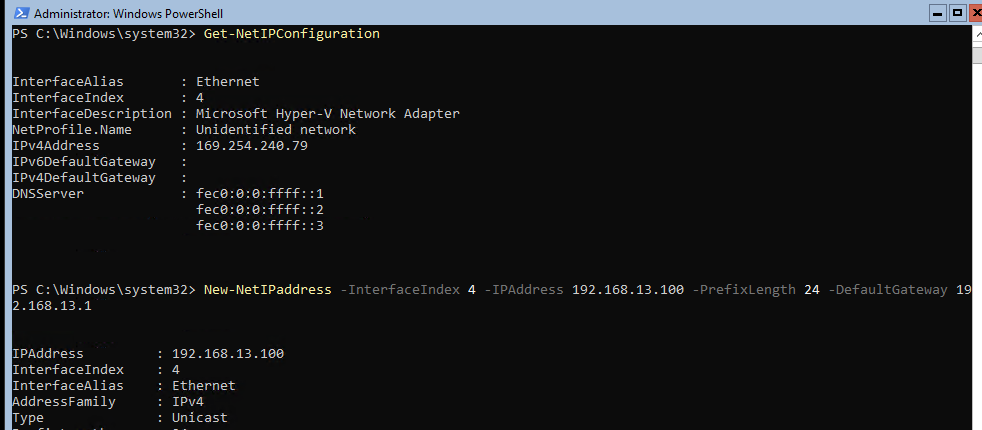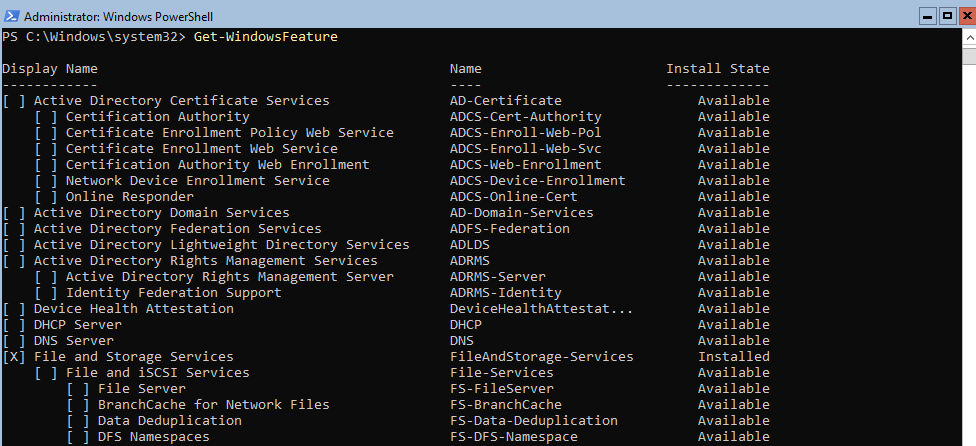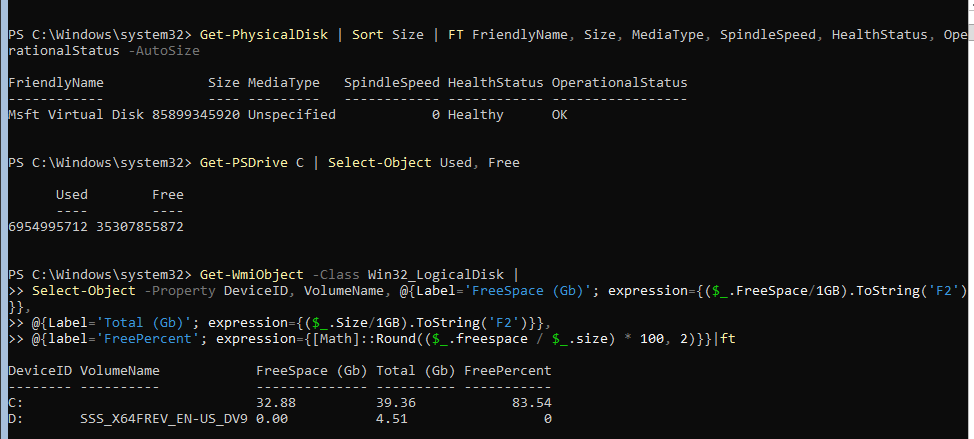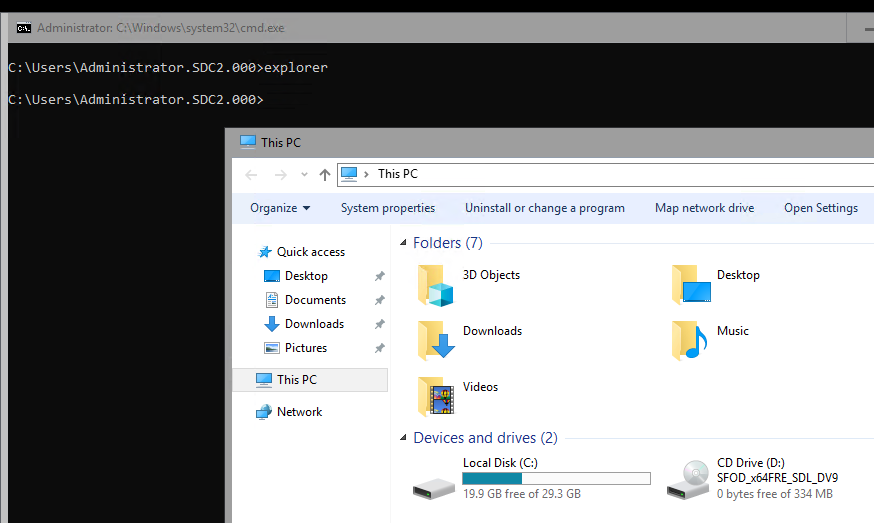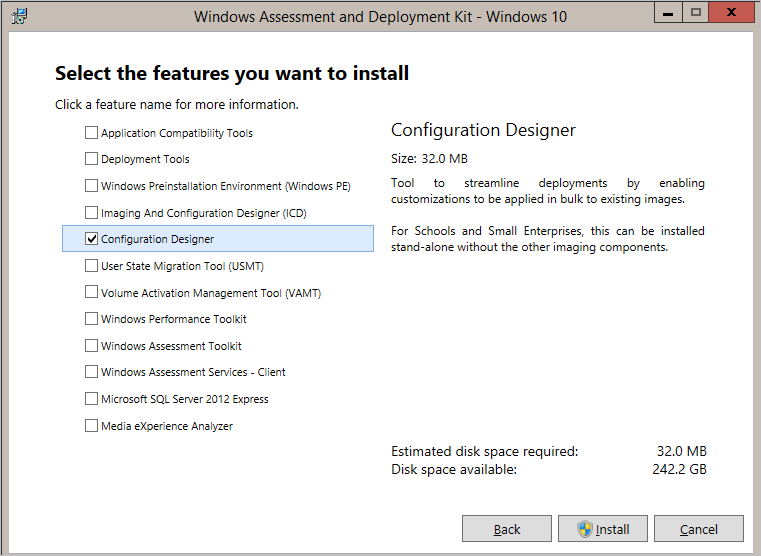- Базовые команды для настройки и управления Windows Server Core
- Настройка Windows Server Core с помощью SCONFIG
- Основные команды PowerShell для настройки Server Core
- Настройка параметров сети
- Настройка времени/даты
- Задать имя компьютера, добавить в домен, активация
- Разрешить удаленный доступ
- Настройка Windows Firewall
- Установка обновлений в Server Core
- Управление ролями, службами и процессами Windows
- Часто используемые команды в Server Core
- Установка конструктора конфигураций Windows Install Windows Configuration Designer
- Поддерживаемые платформы Supported platforms
- Установка конструктора конфигураций Windows Install Windows Configuration Designer
- Текущие ограничения конструктора конфигураций Windows Current Windows Configuration Designer limitations
Базовые команды для настройки и управления Windows Server Core
В этой статье я постарался собрать в одном месте основные команды cmd и PowerShell, которые полезны при настройке и управлении Windows Server Core. Думаю, этот гайд будет полезен как новичкам, так и опытным системным администраторам, как справочник по базовым командам Server Core.
Преимущества Windows Serve Core:
- Меньшие требования к ресурсам;
- Повышенная стабильность, безопасность, требует установки меньшего количества обновлений (за счет меньшего количества кода и используемых компонентов);
- Идеально подходит для использования в качестве сервера для инфраструктурных ролей (контроллер домена Active Directory, DHCP сервер, Hyper-V сервер, файловый сервер и т.д.).
Server Core лицензируется как обычный физический или виртуальный экземпляр Windows Server (в отличии от Hyper-V Server, который полностью бесплатен).
Для установки Windows Server 2016/2019 в режиме Core нужно выбрать обычную установку. Если вы выберите Windows Server (Desktop Experience), будет установлен GUI версия операционной системы (в предыдущих версиях Windows Server она называлась Server with a GUI).
После установки Windows Server Core перед вами появляется командная строка, где нужно задать пароль локального администратора.
При входе на Server Core открывается командная строка (cmd.exe). Чтобы вместо командной строки у вас всегда открывалась консоль PowerShell.exe, нужно внести изменения в реестр. Выполните команды:
Powershell.exe
Set-ItemProperty -Path ‘HKLM:\Software\Microsoft\Windows NT\CurrentVersion\WinLogon’ -Name Shell -Value ‘PowerShell.exe’
И перезагрузите сервер:
Настройка Windows Server Core с помощью SCONFIG
Для базовой настройки Server Core можно использовать встроенный скрипт sconfig. Просто выполните команду sconfig в консоли. Перед вами появиться меню с несколькими пунктами:
С помощью меню Server Configuration можно настроить:
- Добавить компьютер в домен или рабочую группу;
- Изменить имя компьютера (hostname);
- Добавить локального администратора;
- Разрешить/запретить удаленное управления и ответы на icmp;
- Настроить параметры обновления через Windows Update;
- Установить обновления Windows;
- Включить/отключить RDP;
- Настроить параметры сетевых адаптеров (IP адрес, шлюз, DNS сервера);
- Настроить дату и время;
- Изменить параметры телеметрии;
- Выполнить logoff, перезагрузить или выключить сервер.
Все пункт в меню sconfig пронумерованы. Чтобы перейти в определенное меню наберите его номер и Enter.
В некоторых пунктах меню настройки sconfig есть вложенные пункты. Там также, чтобы перейти к определенной настройке, нужно сделать выбор цифры пункта меню.
Не будем подробно рассматривать все пункты настройки sconfig, т.к. там все достаточно просто и очевидно. Однако в большинстве случаев администраторы предпочитают использовать для настройки новых хостов с Server Core различные PowerShell скрипты. Это намного проще и быстрее, особенно при массовых развёртываниях.
Основные команды PowerShell для настройки Server Core
Рассмотрим основные команды PowerShell, которые можно использовать для настройки Server Core.
Узнать информацию о версии Windows Server и версии PowerShell:
Get-ComputerInfo | select WindowsProductName, WindowsVersion, OsHardwareAbstractionLayer
$PSVersionTable
Для перезагрузки Server Core нужно выполнить команду PowerShell :
Чтобы выполнить выход из консоли Server Core, наберите:
Настройка параметров сети
Теперь нужно из PowerShell нужно настроить параметры сети (по умолчанию Windows настроена на получение адреса от DHCP). Выведите список сетевых подключений:
Теперь укажите индекс интерфейса сетевого адаптера (InterfaceIndex), который нужно изменить и задайте новый IP адрес:
New-NetIPaddress -InterfaceIndex 4 -IPAddress 192.168.13.100 -PrefixLength 24 -DefaultGateway 192.168.13.1
Set-DNSClientServerAddress –InterfaceIndex 4 -ServerAddresses 192.168.13.11,192.168.13. 111
Проверьте текущие настройки:
Set-DnsClientServerAddress –InterfaceIndex 4 –ResetServerAddresses
Set-NetIPInterface –InterfaceIndex 4 -Dhcp Enabled
Включить/отключить сетевой адаптер:
Disable-NetAdapter -Name “Ethernet0”
Enable-NetAdapter -Name “Ethernet 0”
Включить, отключить, проверить статус поддержки IPv6 для сетевого адаптера:
Disable-NetAdapterBinding -Name «Ethernet0» -ComponentID ms_tcpip6
Enable-NetAdapterBinding -Name «Ethernet0» -ComponentID ms_tcpip6
Get-NetAdapterBinding -ComponentID ms_tcpip6
netsh Winhttp set proxy :
Настройка времени/даты
Вы можете настроить дату, время, часовой пояс с помощью графической утилиты intl.cpl или с помощью PowerShell:
Set-Date -Date «09/03/2022 09:00»
Set-TimeZone «Russia Time Zone 3
Задать имя компьютера, добавить в домен, активация
Чтобы изменить имя компьютера:
Rename-Computer -NewName win-srv01 -PassThru
Добавить сервер в домен Active Directory:
Add-Computer -DomainName «corp.winitpro.ru » -Restart
Если нужно добавить дополнительных пользователей в администраторы, можно настроить групповую политику или добавить вручную:
Add-LocalGroupMember -Group «Administrators» -Member «corp\anovikov»
Для активации Windows Server нужно указать ваш ключ:
Или можно активировать хост на KMS сервере (например, для Windows Server 2019):
slmgr /ipk N69G4-B89J2-4G8F4-WWYCC-J464C
slmgr /skms kms-server.winitpro.ru:1688
slmgr /ato
Разрешить удаленный доступ
Разрешить удаленный доступ к Server Core через RDP:
cscript C:\Windows\System32\Scregedit.wsf /ar 0
Разрешить удаленное управление:
Configure-SMRemoting.exe –Enable
Enable-NetFirewallRule -DisplayGroup “Windows Remote Management”
Настройка Windows Firewall
Информация о настройке Windows Firewall есть в статье по ссылке. Здесь оставлю несколько базовых команд.
Включить Windows Defender Firewall для всех профилей:
Set-NetFirewallProfile -Profile Domain,Public,Private -Enabled True
Изменить тип сети с Public на Private:
Get-NetConnectionProfile | Set-NetConnectionProfile -NetworkCategory Private
Полностью отключить Windows Firewall (не рекомендуется):
Get-NetFirewallProfile | Set-NetFirewallProfile -enabled false
Разрешить подключение через инструменты удаленного управления:
Enable-NetFireWallRule -DisplayName “Windows Management Instrumentation (DCOM-In)”
Enable-NetFireWallRule -DisplayGroup “Remote Event Log Management”
Enable-NetFireWallRule -DisplayGroup “Remote Service Management”
Enable-NetFireWallRule -DisplayGroup “Remote Volume Management”
Enable-NetFireWallRule -DisplayGroup “Remote Scheduled Tasks Management”
Enable-NetFireWallRule -DisplayGroup “Windows Firewall Remote Management”
Enable-NetFirewallRule -DisplayGroup «Remote Administration»
Установка обновлений в Server Core
Для управления параметрами обновлений предпочтительно использовать групповые политики Windows Update, но можно задать параметры и вручную.
Отключить автоматическое обновление:
Set-ItemProperty -Path HKLM:\Software\Policies\Microsoft\Windows\WindowsUpdate\AU -Name AUOptions -Value 1
Автоматически скачивать доступные обновления:
Set-ItemProperty -Path HKLM:\Software\Policies\Microsoft\Windows\WindowsUpdate\AU -Name AUOptions -Value 3
Получить список установленных обновлений:
Get-Hotfix
Или
wmic qfe list
Для ручной установки обновлений Windows можно использовать утилиту wusa:
Wusa update_name.msu /quiet
Также для установки и управления обновлениями из командной строки удобно использовать PowerShell модуль PSWindowsUpdate.
Управление ролями, службами и процессами Windows
Для получения списка всех доступных ролей в Windows Server Core выполните команду PowerShell:
Получить список всех установленных ролей и компонентов в Windows Server(можно быстро понять, для чего используется сервер):
Get-WindowsFeature | Where-Object <$_. installstate -eq "installed">| ft Name,Installstate
Например, для установки службы DNS воспользуйтесь такой командой:
Install-WindowsFeature DNS -IncludeManagementTools
Список всех служб в Windows:
Список остановленных служб:
Restart-Service -Name spooler
Для управление процессами можно использовать стандартный диспетчер задач (taskmgr.exe) или PowerShell модуль Processes:
Get-Process cmd, proc1* | Select-Object ProcessName, StartTime, MainWindowTitle, Path, Company|ft
Часто используемые команды в Server Core
Ну и наконец, приведу список различных полезных мне команд, которые я периодически использую в Server Core.
Информация о статусе и здоровье физических дисков (используется стандартный модуль управления дисками Storage):
Get-PhysicalDisk | Sort Size | FT FriendlyName, Size, MediaType, SpindleSpeed, HealthStatus, OperationalStatus -AutoSize
Информация о времени последних 10 перезагрузок сервера:
Get-EventLog system | where-object <$_.eventid -eq 6006>| select -last 10
Get-ItemProperty HKLM:\Software\Wow6432Node\Microsoft\Windows\CurrentVersion\Uninstall\* | Select-Object DisplayName, DisplayVersion, Publisher, InstallDate | Format-Table –AutoSize
Скачать и распаковать zip файл с внешнего сайта:
Invoke-WebRequest https://contoso/test.zip -outfile test.zip
Expand-Archive -path ‘.\test.zip’ -DestinationPath C:\Users\Administrator\Documents\
Чтобы скопировать все файлы из каталога на удаленный компьютер по сети можно использовать Copy-Item:
$session = New-PSSession -ComputerName remotsnode1
Copy-Item -Path «C:\Logs\*» -ToSession $session -Destination «C:\Logs\» -Recurse -Force
Для установки драйвера можно использовать стандартную утилиту:
Pnputil –i –a c:\distr\hpdp.inf
Также Microsoft предлагает специальный пакет Server Core App Compatibility Feature on Demand (FOD), который позволяет установить в Windows Server 2019 некоторые графические инструменты и консоли (MMC, Eventvwr, Hyper-V Manager, PerfMon, Resmon, Explorer.exe, Device Manager, Powershell ISE). Этот FOD доступен для загрузки в виде ISO при наличии активной подписки. Установка выполняется командой:
Add-WindowsCapability -Online -Name ServerCore.AppCompatibility
Установка Server Core App Compatibility Feature on Demand будет использовать дополнительно около 200 Мб оперативной памяти в Server Core.
В этой статье я постарался собрать самые нужные команды, которые нужно постоянно держать под рукой при работе с Windows Server Core. Время от времени я буду обновлять статью и добавлять новые команды, которые покажутся мне нужными для повседневной работы.
Установка конструктора конфигураций Windows Install Windows Configuration Designer
Относится к: Applies to
- Windows 10 Windows10
- Windows 10 Mobile Windows10 Mobile
Используйте конструктор конфигураций Windows для создания пакетов подготовки, чтобы легко настраивать устройства под управлением Windows 10. Use the Windows Configuration Designer tool to create provisioning packages to easily configure devices running Windows 10. Конструктор конфигураций Windows предназначен в первую очередь для специалистов ИТ-отдела предприятий и образовательных учреждений, которым нужно выполнять подготовку личных устройств сотрудников и устройств, предоставляемых компанией. Windows Configuration Designer is primarily designed for use by IT departments for business and educational institutions who need to provision bring-your-own-device (BYOD) and business-supplied devices.
Поддерживаемые платформы Supported platforms
Конструктор конфигураций Windows может создавать пакеты подготовки для настольных и мобильных выпусков Windows 10, включая Windows 10 IoT Базовая, а также Microsoft Surface Hub и Microsoft HoloLens. Windows Configuration Designer can create provisioning packages for Windows 10 desktop and mobile editions, including Windows 10 IoT Core, as well as Microsoft Surface Hub and Microsoft HoloLens. Можно запустить конструктор конфигураций Windows в следующих операционных системах: You can run Windows Configuration Designer on the following operating systems:
- Windows 10— x86 и amd64 Windows 10 — x86 and amd64
- Windows 8.1 с обновлением— x86 и amd64 Windows 8.1 Update — x86 and amd64
- Windows 8.1— x86 и amd64 Windows 8.1 — x86 and amd64
- Windows8— x86 и amd64 Windows 8 — x86 and amd64
- Windows 7— x86 и amd64 Windows 7 — x86 and amd64
- Windows Server 2016 Windows Server 2016
- Windows Server 2012 R2 Обновленная Windows Server 2012 R2 Update
- Windows Server2012R2 Windows Server 2012 R2
- Windows Server 2012 Windows Server 2012
- Windows Server2008R2 Windows Server 2008 R2
Необходимо запустить конструктор конфигураций Windows в Windows 10 для настройки регистрации Azure Active Directory с помощью любого из мастеров. You must run Windows Configuration Designer on Windows 10 to configure Azure Active Directory enrollment using any of the wizards.
Установка конструктора конфигураций Windows Install Windows Configuration Designer
На устройствах с Windows 10 можно установить приложение «Конструктор конфигураций Windows» из Microsoft Store. On devices running Windows 10, you can install the Windows Configuration Designer app from the Microsoft Store. Чтобы запустить конструктор конфигураций Windows в других операционных системах или на языках, отличных от английского, установите его из комплекта средств для развертывания и оценки Windows (ADK) для Windows 10. To run Windows Configuration Designer on other operating systems or in languages other than English, install it from the Windows Assessment and Deployment Kit (ADK) for Windows 10.
Если установить конструктор конфигураций Windows как из ADK, так и из Microsoft Store, то приложение из Store не будет открываться. If you install Windows Configuration Designer from both the ADK and Microsoft Store, the Store app will not open.
Приложение «Конструктор конфигураций Windows» из Microsoft Store в настоящее время поддерживает только английский язык. The Windows Configuration Designer App from Microsoft Store currently supports only English. Локализованные версии конструктора конфигураций Windows можно установить из комплекта Windows ADK. For a localized version of the Windows Configuration Designer, install it from the Windows ADK.
Перейдите в раздел Скачать Windows ADK и выберите Получить Windows ADK с учетом версии Windows 10, для которой требуется создать пакеты подготовки (версия 1511, 1607 или 1703). Go to Download the Windows ADK and select Get Windows ADK for the version of Windows 10 that you want to create provisioning packages for (version 1511, 1607, or 1703).
В оставшейся части этой процедуры в качестве примера используется Windows ADK для Windows 10 (версия 1703). The rest of this procedure uses Windows ADK for Windows 10, version 1703 as an example.
Сохраните файл adksetup.exe и запустите его. Save adksetup.exe and then run it.
На странице Выбор расположения выберите путь установки и нажмите кнопку Далее. On the Specify Location page, select an installation path and then click Next.
Место на диске, указанное на этой странице, необходимо для установки полного пакета Windows ADK. The estimated disk space listed on this page applies to the full Windows ADK. Если вы устанавливаете только конструктор конфигураций Windows, вам потребуется приблизительно 32МБ свободного пространства на диске. If you only install Windows Configuration Designer, the space requirement is approximately 32 MB.
Выберите необходимый пункт на странице Конфиденциальность комплектов Windows, а затем нажмите Далее. Make a selection on the Windows Kits Privacy page, and then click Next.
Примите условия Лицензионного соглашения и нажмите кнопку Далее. Accept the License Agreement, and then click Next.
На странице Выберите компоненты для установки снимите все флажки, кроме Конструктор конфигураций и нажмите кнопку Установить. On the Select the features you want to install page, clear all selections except Configuration Designer, and then click Install.
Текущие ограничения конструктора конфигураций Windows Current Windows Configuration Designer limitations
Конструктор конфигураций Windows не будет работать должным образом, если включены политики параметров групповой политики > административных шаблонов > компонентов Windows > Internet Explorer > Security Zones: использование только параметров компьютера. Windows Configuration Designer will not work properly if the Group Policy setting Policies > Administrative Templates > Windows Components > Internet Explorer > Security Zones: Use only machine settings is enabled. Рекомендуется запускать конструктор конфигураций Windows на другом устройстве, а не изменять параметры безопасности. We recommend that you run Windows Configuration Designer on a different device, rather than change the security setting.
Одновременно можно запустить только один экземпляр конструктора конфигураций Windows на компьютере. You can only run one instance of Windows Configuration Designer on your computer at a time.
Обратите внимание, что при добавлении приложений и драйверов импортируются все файлы, хранящиеся в одной папке, что может вызвать ошибки в ходе процесса построения. Be aware that when adding apps and drivers, all files stored in the same folder will be imported and may cause errors during the build process.
Пользовательский интерфейс конструктора конфигураций Windows не поддерживает многовариантные конфигурации. The Windows Configuration Designer UI does not support multivariant configurations. Вместо этого для настройки многовариантных параметров нужно использовать интерфейс командной строки конструктора конфигураций Windows. Instead, you must use the Windows Configuration Designer command-line interface to configure multivariant settings. Дополнительные сведения см. в разделе Создание пакета подготовки с многовариантными параметрами. For more information, see Create a provisioning package with multivariant settings.
Несмотря на то, что в конструкторе конфигураций Windows можно открыть несколько проектов одновременно, доступно построение только одного проекта за раз. While you can open multiple projects at the same time within Windows Configuration Designer, you can only build one project at a time.
Чтобы получить возможность без труда создавать сценарии JScript для работы на сервере под управлением конструктора конфигураций Windows, необходимо явным образом включить параметр Разрешить веб-узлам запрашивать информацию с помощью окон со сценариями. In order to enable the simplified authoring jscripts to work on a server SKU running Windows Configuration Designer, you need to explicitly enable Allow websites to prompt for information using scripted windows. Чтобы сделать это, откройте Internet Explorer и перейдите в раздел Параметры > Параметры Интернета > Безопасность -> Другой > Разрешить веб-узлам запрашивать информацию с помощью окон со сценариями, а затем нажмите Включить. Do this by opening Internet Explorer and then navigating to Settings > Internet Options > Security -> Custom level > Allow websites to prompt for information using scripted windows, and then choose Enable.
Если вы копируете проект конструктора конфигураций WindowsICD c одного компьютера на другой, убедитесь, что все связанные файлы для ресурсов развертывания, например приложения и драйверы, копируются вместе с проектом по тому же пути, по которому они находились на исходном компьютере. If you copy a Windows Configuration Designer project from one PC to another PC, make sure that all the associated files for the deployment assets, such as apps and drivers, are copied along with the project to the same path as it was on the original PC.
Например, при добавлении драйвера в подготовленный пакет необходимо скопировать INF-файл в локальный каталог на компьютере с конструктором конфигураций Windows. For example, when you add a driver to a provisioned package, you must copy the .INF file to a local directory on the PC that is running Windows Configuration Designer. Если этого не сделать и попытаться использовать скопированную версию этого проекта на другом компьютере, конструктор конфигураций Windows может предпринять попытку разрешить путь к файлам, которые указывают на исходный компьютер. If you don’t do this, and attempt to use a copied version of this project on a different PC, Windows Configuration Designer might attempt to resolve the path to the files that point to the original PC.
Рекомендуется: перед началом скопируйте все исходные файлы на компьютер под управлением конструктора конфигураций Windows, а не во внешние источники, такие как сетевые папки или съемные носители. Recommended: Before starting, copy all source files to the PC running Windows Configuration Designer, rather than using external sources like network shares or removable drives. Это снижает риск прерывания процесса сборки из-за временных проблем с сетью или отключения устройства USB. This reduces the risk of interrupting the build process from a temporary network issue or from disconnecting the USB device.